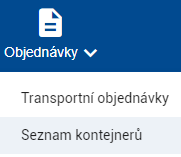Seznam kontejnerů: Porovnání verzí
(Tato verze je označená pro překlad) |
značka: editace z Vizuálního editoru |
||
| Řádek 37: | Řádek 37: | ||
Poklepáním na vyhledávací pole nebo stisknutím klávesové zkratky F2 se pole označí pro zadání hledané hodnoty a následně potvrďte zadání hledané hodnoty kliknutím na ikonu lupy nebo stisknutím klávesy ENTER. Stisknutím klávesy Esc se vyhledávání vypne, ale kurzor zůstane ve vyhledávacím poli a lze zahájit další vyhledávání. | Poklepáním na vyhledávací pole nebo stisknutím klávesové zkratky F2 se pole označí pro zadání hledané hodnoty a následně potvrďte zadání hledané hodnoty kliknutím na ikonu lupy nebo stisknutím klávesy ENTER. Stisknutím klávesy Esc se vyhledávání vypne, ale kurzor zůstane ve vyhledávacím poli a lze zahájit další vyhledávání. | ||
Vyhledávání prohledává následující sloupce: | |||
V rámci těchto sloupců systém prohledává i hodnoty, skryté za [[Hodnota MIX|hodnotou MIX]]. | {| class="wikitable" | ||
|IM + EX | |||
|Číslo kontejneru | |||
|- | |||
|IM + EX | |||
|Reference objednavatele | |||
|- | |||
|IM + EX | |||
|Reference zapojeného speditéra | |||
|- | |||
|IM + EX | |||
|Uvolňovací reference / PIN | |||
|- | |||
|IM + EX | |||
|Fakturační reference | |||
|- | |||
|IM | |||
|B/L číslo | |||
|- | |||
|IM + EX | |||
|Reference nakládky/vykládky | |||
|- | |||
|IM + EX | |||
|Turn-in + Vstupní reference | |||
|}V rámci těchto sloupců systém prohledává i hodnoty, skryté za [[Hodnota MIX|hodnotou MIX]].<!--T:13--> | |||
Během vyhledávání jsou automaticky vypnuty všechny nastavené filtry.<!--T:14--> | |||
Během vyhledávání jsou automaticky vypnuty všechny nastavené filtry. | |||
<!--T:14--> | |||
Pokud nebudou nalezeny žádné výsledky odpovídající vašemu hledání, aplikace zobrazí prázdnou tabulku spolu s hlášením "Nenalezena žádná data". | Pokud nebudou nalezeny žádné výsledky odpovídající vašemu hledání, aplikace zobrazí prázdnou tabulku spolu s hlášením "Nenalezena žádná data". | ||
Verze z 28. 5. 2024, 10:43
Seznam je zobrazen po výběru položky Seznam kontejnerů z nabídky menu Objednávky.
Seznam kontejnerů obsahuje předdefinované systémové zobrazení, hlášení o upozorněních, obecné funkce (jako je filtrování/řazení) a možnost vytvářet vlastní uživatelská zobrazení.
Ve sloupci Upozornění vidíme, zda jsou pro daný kontejner vyplněna povinná pole pro odeslání objednávky, či povinná pole pro následný transport.
Pokud nejsou, zobrazí se ikona chybového hlášení.
Stav kontejneru zobrazuje aktuální stav, ve kterém se daný kontejner nachází. Detailní popis naleznete na stránce Stavy kontejneru.
Vyhledávání
Vyhledávací pole umožňuje rychlé a efektivní vyhledávání objednávek v seznamu.
Poklepáním na vyhledávací pole nebo stisknutím klávesové zkratky F2 se pole označí pro zadání hledané hodnoty a následně potvrďte zadání hledané hodnoty kliknutím na ikonu lupy nebo stisknutím klávesy ENTER. Stisknutím klávesy Esc se vyhledávání vypne, ale kurzor zůstane ve vyhledávacím poli a lze zahájit další vyhledávání.
Vyhledávání prohledává následující sloupce:
| IM + EX | Číslo kontejneru |
| IM + EX | Reference objednavatele |
| IM + EX | Reference zapojeného speditéra |
| IM + EX | Uvolňovací reference / PIN |
| IM + EX | Fakturační reference |
| IM | B/L číslo |
| IM + EX | Reference nakládky/vykládky |
| IM + EX | Turn-in + Vstupní reference |
V rámci těchto sloupců systém prohledává i hodnoty, skryté za hodnotou MIX.
Během vyhledávání jsou automaticky vypnuty všechny nastavené filtry. Pokud nebudou nalezeny žádné výsledky odpovídající vašemu hledání, aplikace zobrazí prázdnou tabulku spolu s hlášením "Nenalezena žádná data".